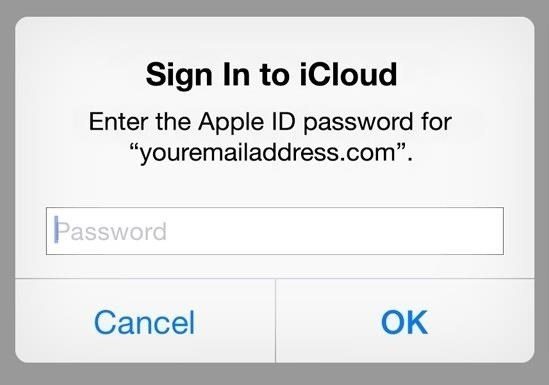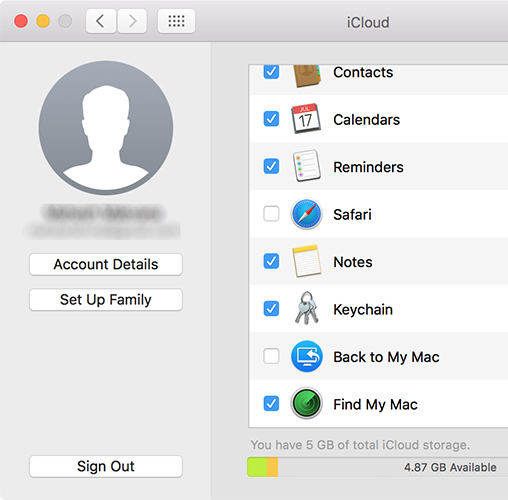[指南]如何在沒有密碼的情況下退出iCloud
好吧,你一定想知道為什麼有人想要在沒有密碼的情況下退出iCloud。當您將您的設備贈送給家人或朋友使用或轉售時,但您忘記了密碼,因為您最近很少使用它。相反,你可能有一個用過的iPhone 從一個便宜的人,並試圖進入它,它要求一個Apple ID和密碼。這些情況強烈要求在沒有密碼的情況下退出iCloud,以便您可以訪問該設備。我們在此為您提供上述方案的支持。
在本文中,我們正在解釋如何在沒有密碼的情況下退出iCloud 以各種方式。
- iCloud密碼可以做什麼
- 如何在沒有密碼的情況下退出iCloud
- 在iPhone / iPad上無需密碼即可解鎖iCloud帳戶或Apple ID的最佳工具
- 額外提示:從iCloud備份中提取數據的簡便方法
iCloud密碼可以做什麼?
在您沒有密碼退出iCloud之前,讓我們了解您的iCloud密碼可以為您做些什麼。
1.密碼以及Apple ID負責保護您存儲在iCloud上的iOS設備信息。
你可以遠程擦除你的iPhone / iPad / iPod Touch 通過使用iCloud密碼“查找我的iPhone”功能。
3.此外,使用iCloud密碼,您還可以找到您的設備,甚至可以將其鎖定,以防您忘記/丟失它。始終建議經常更改iCloud密碼以保護您的信息。
如何在沒有密碼的情況下退出iCloud
對於關鍵情況,您丟失或忘記了您的iCloud密碼並想要從設備中刪除您的iCloud帳戶,您可以按照下面提到的步驟正確執行此操作。刪除iCloud帳戶會使iPhone / iOS設備解除鏈接,並允許它與新的iCloud帳戶一起使用。
以下是如何退出iCloud sans任何密碼:
1.在iPhone上,轉到' 設置 '然後點擊' iCloud的 “。現在,系統將提示您輸入密碼。鍵入任意隨機數並點擊“完成”。
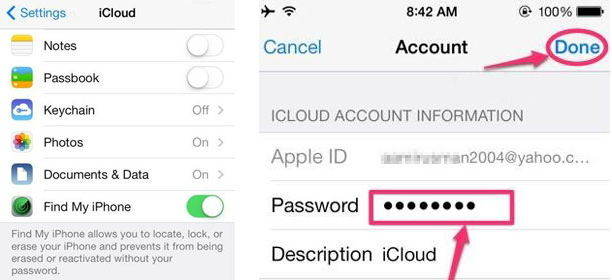
2. iCloud會說您輸入的密碼和用戶名不正確。現在,點擊' 好' 按鈕並點擊' 取消' 之後打開iCloud頁面。再次按下您的帳戶,然後擦除' 描述然後點擊iPhone屏幕右上角的“完成”。
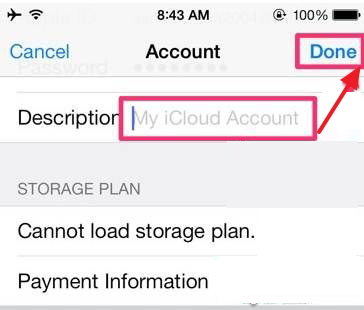
3.您將導航到iCloud帳戶設置頁面,無任何密碼。但是,您會注意到“查找我的iPhone”功能在此之後會自動關閉。向下搜索並單擊“刪除”按鈕,然後再次單擊“刪除”按鈕確認您的選擇。它將從您的iPhone刪除您的iCloud帳戶,沒有任何密碼,因為您可以在沒有密碼的情況下退出iCloud。
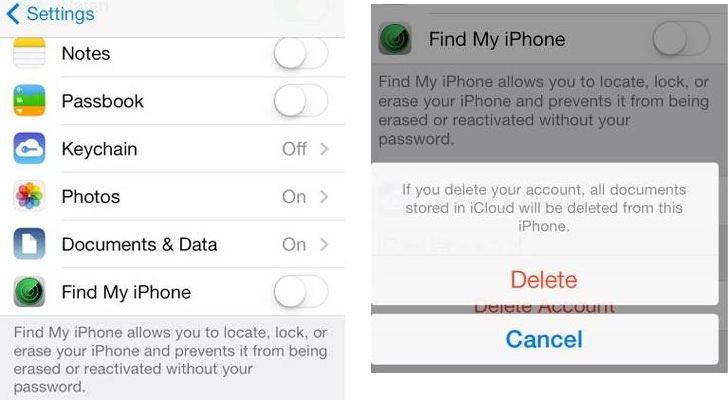
在iPhone / iPad上無需密碼即可解鎖iCloud帳戶或Apple ID的最佳工具
如果上述解決方案不起作用,我們建議您使用iCloud / Apple ID刪除工具在iPhone / iPad上支持您的iCloud帳戶或Apple ID,它是 Tenorshare 4uKey 。當您忘記了iCloud帳戶和密碼,或者有人遇到了問題時,它可以解決您的問題“ 如何解鎖Apple ID,只是說Apple ID已被禁用 “。以下是有關如何繞過您的iCloud帳戶或Apple ID的詳細步驟,請按照以下步驟操作:
步驟1 在您的計算機或Mac上下載4uKey,然後在安裝後連接iPhone。選擇“解鎖Apple ID”功能,然後4uKey將檢測到您的iPhone。

第2步在Tenorshare 4uKey檢測到您的iPhone後,您將按照界面進行操作,只需單擊“開始”按鈕即可繼續。

第3步如果“FInd My iPhone”已啟用且您的iPhone處於iOS 11.4下,則必須先重置設備。詳細步驟如下:轉到“設置>常規>重置所有設置”。操作後,刪除Apple ID進程將立即生效。現在,等一下。

第4步當您的Apple ID或iCloud帳戶被成功刪除後,4uKey會在其界面上告訴您“Susscessfully刪除了Apple ID”。

額外提示:從iCloud備份中提取數據的簡便方法
除了學習如何在沒有密碼的情況下退出iCloud之外,這裡還有一個額外的提示。建議使用可靠的工具來提取iCloud備份。 Tenorshare UltData 是最令人垂涎的iOS數據恢復工具之一,您可以使用它來預覽任何丟失的數據,然後再恢復它。此外,它可以有選擇地或完全從iCloud /恢復數據 iTunes備份文件要么 iOS設備本身 。這個卓越的軟件可以支持超過20種文件類型的恢復,而不會丟失任何數據。
以下是使用Tenorshare UltData從iCloud備份中提取數據的過程:
步驟1 在您的計算機上下載,安裝和運行Tenorshare UltData。單擊程序界面中的“從iCloud備份文件中恢復”。登錄iCloud帳戶。

第2步從顯示的列表中選擇所需的iCloud備份文件,然後單擊“下一步”。您可以有選擇地選擇文件類型或全部選擇它們,然後點擊“下一步”從iCloud開始下載。


第3步現在,數據被下載,然後由UltData掃描。這裡將顯示下載文件的預覽。您可以從左側選擇文件類型,並獲取頁面中間的列表進行預覽。

第4步選擇所需的文件並點擊' 恢復 “。攻絲' 輸出設置 '允許您選擇輸出文件格式,設置目標文件夾並按“保存”。根據需要單擊“恢復到設備”或“恢復到計算機”。

結論
很多時候人們都想知道如何在沒有密碼的情況下退出iCloud並且無法獲得任何預期的結果。因此,我們已經採取主動,使這些人具備充分的知識。此外,我們還向用戶提供了額外的獎勵提示。我們希望您喜歡我們的努力並實現您的目標。